6.6. با استفاده از Synaptic Package Manager
افزودن/حذف برنامهها به شما امکان نمیدهد برخی از بستههای پیشرفتهتر مانند وب سرور آپاچی، زبان برنامهنویسی PHP یا Scribe را نصب و حذف کنید. در چنین مواردی از Synaptic Package Manager استفاده کنید.
میتوانید بستههای نرمافزاری را نصب، حذف، پیکربندی یا ارتقا دهید، فهرست بستههای نرمافزاری موجود را مرور، مرتبسازی و جستجو کنید، مخازن را مدیریت کنید یا کل سیستم را ارتقا دهید. شما می توانید تعدادی از اقدامات را قبل از اجرای آنها در صف قرار دهید. Synaptic شما را در مورد بسته های اضافی مورد نیاز بسته نرم افزاری که انتخاب کرده اید و همچنین تداخل با سایر بسته هایی که قبلاً روی سیستم شما نصب شده اند، مطلع می کند. علاوه بر این، اطلاعات بیشتری مانند وضعیت بسته، مبدا و فیلترها را ارائه می دهد.
رویه 6.10. برای افزودن و حذف هر بسته با استفاده از Synaptic Packager Manager:
1 در سیستم منو، اشاره به حکومت و سپس کلیک کنید مدیر بسته Synaptic.
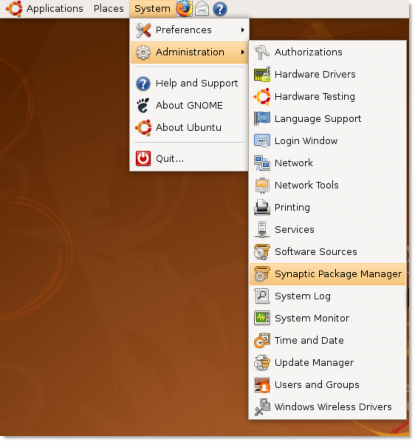
شکل 6.40. راه اندازی Synaptic Package Manager
2. در مدیر بسته Synaptic جعبه گفتگو، می توانید بسته مورد نیاز خود را انتخاب کنید. پنجره سمت چپ دسته ها را لیست می کند و در سمت راست بسته ها را لیست می کند. اگر نام بسته را نمی دانید، دسته بندی را در قسمت سمت چپ انتخاب کنید تا لیست بسته ها فیلتر شود. سپس می توانید کادر کنار بسته مورد نیاز را در کادر سمت راست انتخاب کنید.
![]() توجه داشته باشید:
توجه داشته باشید:
اگر می خواهید بسته های نصب شده و حذف شده را مشاهده کنید، کلیک کنید وضعیت. برای دانستن منبع
مخزن بسته، کلیک کنید منشاءاست. کلیک کنید فیلترهای سفارشی اگر می خواهید بدانید که آیا بسته ای خراب است یا می توان آن را ارتقا داد.
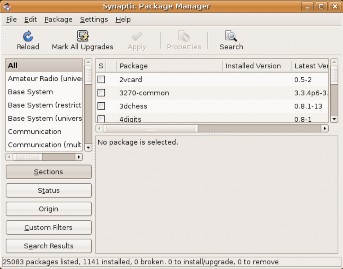
شکل 6.41. پنجره مدیریت بسته سیناپتیک
3. اگر نام بسته را می دانید، کلیک کنید جستجو . پیدا کردن جعبه گفتگو باز می شود نام بسته را در جستجو فیلد و کلیک کنید جستجو .
![]() توجه داشته باشید:
توجه داشته باشید:
برای بازگشت به لیست دسته ها پس از جستجوی بسته ها با استفاده از جستجو کلیک کنید بخش ها.
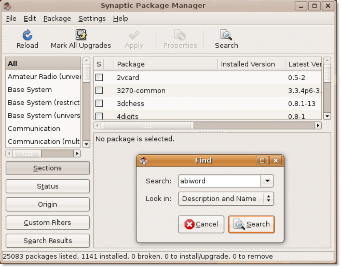
شکل 6.42. جستجوی یک بسته برای نصب
4. اقدامی را که باید روی بسته انتخابی انجام شود انتخاب کنید. انتخاب کنید علامت گذاری برای نصب برای نصب بسته، کادر را علامت بزنید یا آن را انتخاب کنید علامت گذاری برای حذف برای حذف آن را علامت بزنید. اگر نظر خود را تغییر دادید، آن را انتخاب کنید علامت گذاری را لغو کنید کادر تأیید
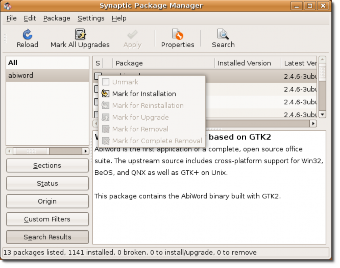
شکل 6.43. علامت گذاری بسته برای نصب
5. اگر بسته ای که برای حذف یا نصب انتخاب می کنید وابسته به بسته های دیگر باشد، در مورد وابستگی ها به شما اطلاع داده می شود. برای ادامه ایجاد تغییرات، کلیک کنید علامت.
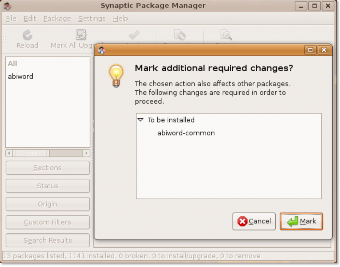
شکل 6.44. تایید تغییرات اضافی
6. برای تأیید اینکه می خواهید تغییرات علامت گذاری شده را ایجاد کنید، کلیک کنید درخواست.
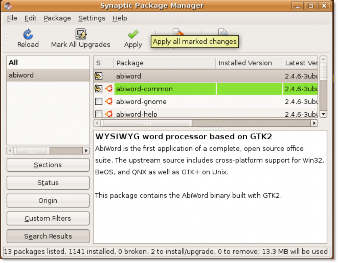
شکل 6.45. اعمال تغییرات برای به روز رسانی اطلاعات نرم افزار
7. خلاصه کادر گفتگو باز می شود و از شما می خواهد قبل از انجام تغییرات علامت گذاری شده، بررسی نهایی را انجام دهید. کلیک درخواست برای ادامه تغییرات
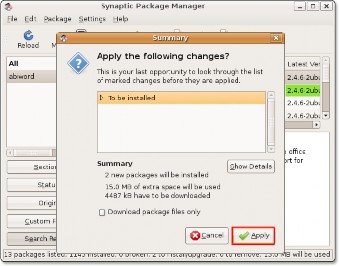
شکل 6.46. تایید نهایی برای نصب بسته
8. وقتی همه تغییرات علامت گذاری شده انجام شد، تغییرات اعمال شده به شما اطلاع داده می شود. کلیک نزدیک برای بستن Synaptic Package Manager.
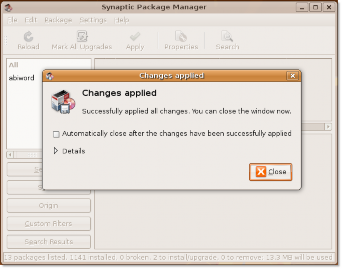
شکل 6.47. تایید نصب
این مرحله مراحل نصب بسته ها را با استفاده از Synaptic Package Manager تکمیل می کند. بسته به دسته بندی بسته، می توانید با انتخاب یک منوی خاص به بسته نصب شده دسترسی پیدا کنید. شکل زیر Abiword را نشان می دهد که با این روش نصب شده است.
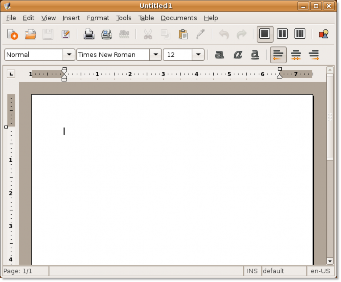
شکل 6.48. راه اندازی برنامه نصب شده - Abiword


 مستندات
مستندات